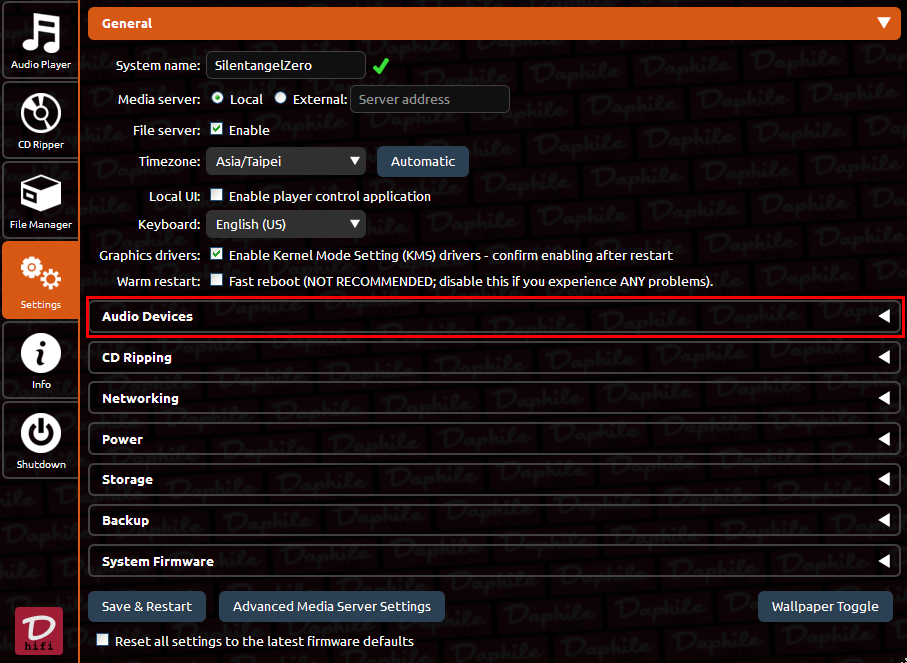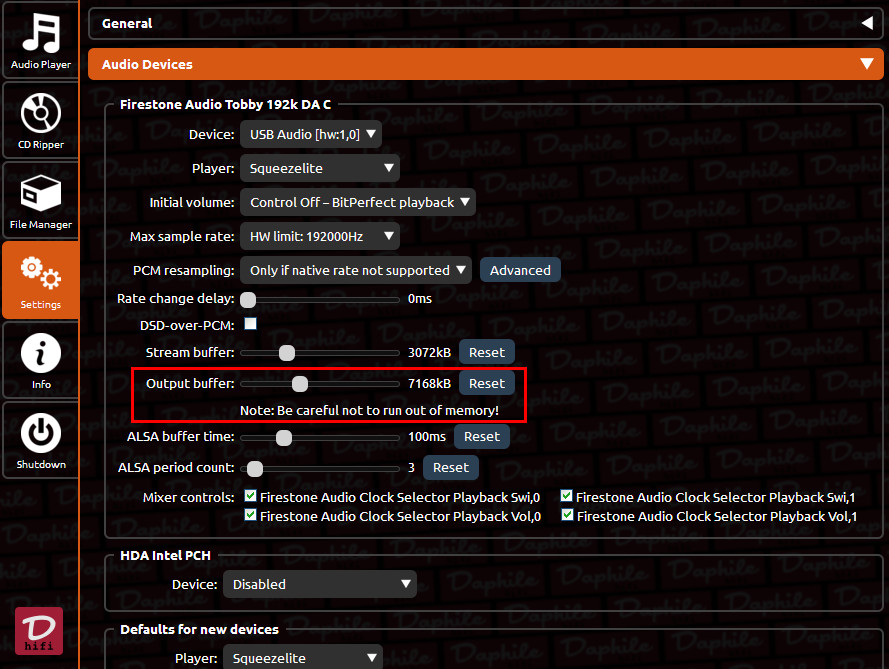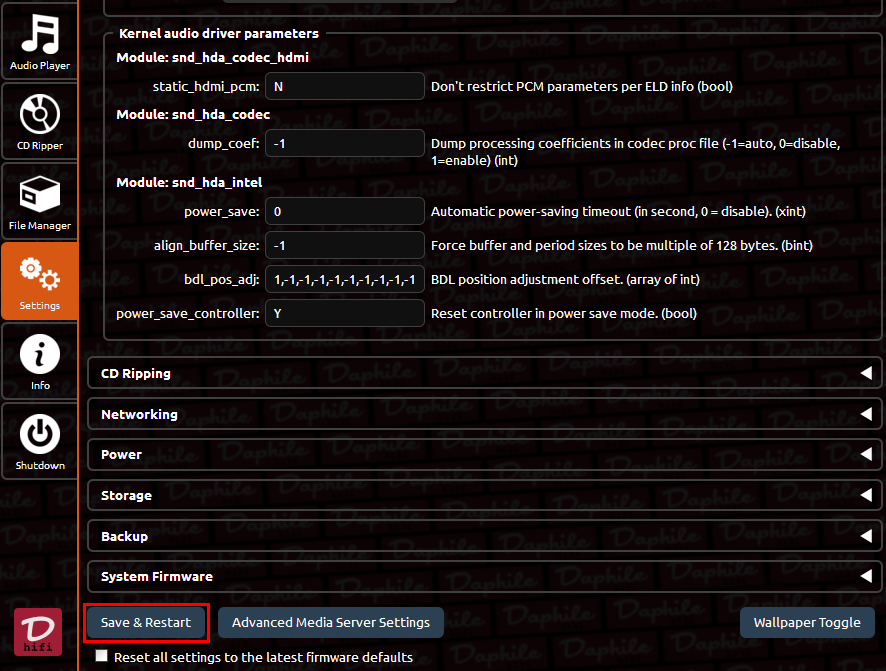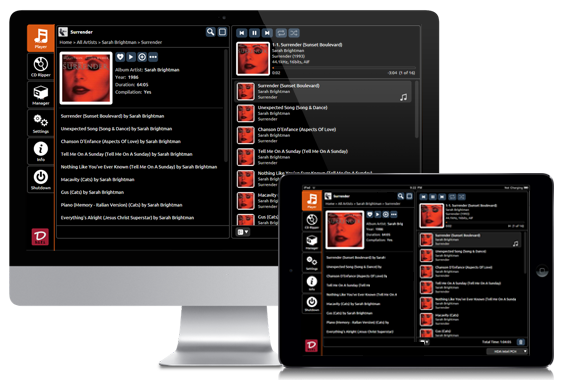
寫在前面
在原來的規劃中,Daphile 完全使用手冊的第二篇其實是另一個主題。但是由於許多愛用者有音色調整的需求,因此就提前將調整音色的基本方式以及概念寫出來,提供給有需要的朋友們參考比較。
相信很多人腦袋裡已經冒出 一個大問號,「為何 Daphile 會有調音的功能?」這其實與您使用的 USB DAC(或是 DDC)的特性有很大的關係。在 USB DAC(或是 DDC)的數位資料處理的線路中,會因為種種因素而對於周邊的線路造成影響,而 USB DAC(或是 DDC)在處理音樂資料時也不例外。因此我們可以經由改變數位資料處理的行為,來調整數位資料處理的線路的行為,達到調音的目的。
以本篇所提供的作法,便是經由調整「數位資料的輸出緩衝空間」來改變數位資料線路的行為來進行調音。而由於 Silent Angel Zero MKII 的記憶體容量十分足夠,因此提供給玩家們充足的調整空間。
調整方式
首先,您需要使用網頁瀏覽器進入 Daphile 介面,點選 Settings 頁面來進入設定頁面。(請見下圖)
接著,點選 Audio Devices 欄位以展開 Audio Devices 的設定畫面。(請見下圖)
此時您會看到所有播放裝置的設定。(請見下圖)
在這個畫面中,預設的 Output buffer 設定為 4096kB,您可以使用滑鼠點選控制撥桿並且使用鍵盤的左鍵或右鍵來調整數值。依照我們使用的 DAC 的經驗中,設定為 7168kB 屬於中性偏暖的聲音,會有較充足的大提琴的泛音。而設定為 8192kB 則是屬於較厚的聲底,會有充沛的低音。您也可以試試看將 output buffer 設定為 512MB,由於數位資料線路的行為並不會因為這樣而有非常大的改變,因此會與 8192kB 相似。
設定完後,您需要捲動畫面到最下方並且按下 Save and Restart 以套用設定並且重開機。(請見下圖)
結語
透過了本文的教學,相信各位音樂同好們已經躍躍欲試了。也歡迎大家前往 Silent Angel 的 Facebook 粉絲專頁 跟大家分享心得。希望大家都可以輕鬆地使用 Daphile 系統來享受音樂!